iOS 16 wurde auf der WWDC 2022 angekündigt und bringt iPhone-Nutzern eine Fülle cooler und lang ersehnter Funktionen. Ob der vollständig anpassbare Sperrbildschirm, die native Apple Fitness-App oder haptisches Feedback auf der Tastatur, die neueste Version von iOS hat für jeden etwas zu bieten. Das ist wahrscheinlich der Grund, warum Sie iOS 16 Developer Beta auf Ihrem iPhone installiert haben, um die neuen Funktionen zu erkunden. Einige Fehler und Abstürze in der Beta-Software beeinträchtigen jedoch Ihre Erfahrung und zwingen Sie, nach einer Möglichkeit zu suchen, auf Ihrem iPhone von iOS 16 Beta auf iOS 15 herunterzustufen. Machen Sie sich keine Sorgen, denn wir haben diesen Leitfaden erstellt, um Ihnen zu helfen, von iOS 16 auf iOS 15 zurückzukehren, ohne Daten zu verlieren.
Downgrade von iOS 16 auf iOS 15 auf dem iPhone (2022)
Dinge, die Sie vor dem Downgrade auf iOS 15 beachten sollten
Bevor Sie mit der Installation von iOS 15 beginnen und die iOS 16-Betaversion von Ihrem unterstützten iPhone-Modell entfernen, denken Sie daran, diese Punkte abzuhaken:
- Wenn Sie Ihr iPhone vor der Installation der iOS 16-Entwickler-Beta gesichert haben, können Sie das iOS 16-Software-Beta-Profil ganz einfach entfernen und die Sicherung wiederherstellen. Es wird keinen Datenverlust geben. Selbst wenn Sie vergessen haben, Ihr Gerät zu sichern, können Sie jetzt immer noch von iOS 16 zu iOS 15 zurückkehren. Sie können Ihr iPhone jedoch nicht in seinen ursprünglichen Zustand zurückversetzen und verlieren Ihre Daten.
- Denken Sie daran, dass Sie, wenn Sie watchOS 9 Beta auf Ihrer Apple Watch installiert haben, Ihre Uhr nach dem Downgrade auf iOS 15 nicht mehr mit Ihrem iPhone verwenden können. Das Unternehmen bietet immer noch keine Möglichkeit, eine Apple Watch auf a herunterzustufen vorherige Version von watchOS manuell. Wenn Sie also die Entwickler-Betaversion von „watchOS 9“ entfernen möchten, müssen Sie Ihre Smartwatch an Apple senden.
- Stellen Sie wie immer sicher, dass Sie Ihr iPhone sichern, bevor Sie von iOS 16 Beta auf iOS 15 downgraden. Während Sie das iOS 16 Beta-Backup nicht auf einem Gerät mit iOS 15 verwenden können, haben Sie die Möglichkeit, bestimmte Daten bei Bedarf manuell wiederherzustellen ankommt.
Rollback zu iOS 15 von iOS 16 im Wiederherstellungsmodus
Der Wiederherstellungsmodus ist seit langem ein zuverlässiges Tool zur Fehlerbehebung, mit dem Sie Probleme auf Ihrem iPhone diagnostizieren und beheben können. Darüber hinaus können Sie damit auch ein Software-Beta-Profil löschen und von der Beta auf die neueste stabile Version von iOS herunterstufen. Mal sehen, wie es funktioniert:
1. Verwenden Sie zunächst ein USB-A-zu-Lightning- oder USB-C-zu-Lightning-Kabel Verbinden Sie Ihr iPhone auf Ihren Mac oder Windows-PC.
2. Starten Sie jetzt Finder (Mac) und Itunes (FreiWindows) auf Ihrem Computer.
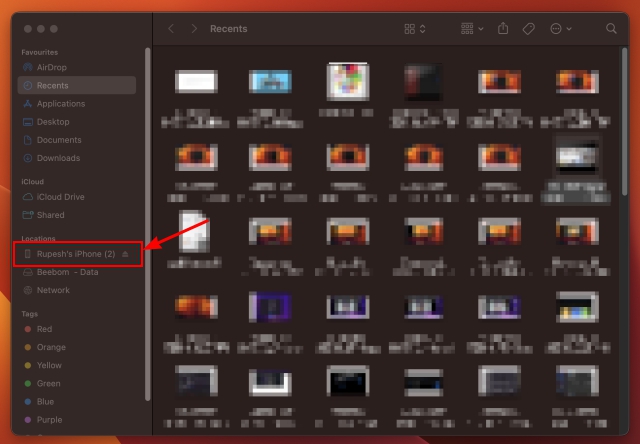
3. Als nächstes Versetzen Sie Ihr iPhone in den Wiederherstellungsmodus. Drücken Sie kurz die „Lauter” Taste. Drücken Sie dann kurz die „Lautstärke runter” Taste. Halten Sie danach den Netzschalter gedrückt, bis der Bildschirm für den Wiederherstellungsmodus angezeigt wird.
4. Sobald Sie dies getan haben, sehen Sie eine Popup-Nachricht mit der Aufschrift: „Es gibt ein Problem mit dem iPhone, das eine Aktualisierung oder Wiederherstellung erfordert“ auf Ihrem Computerbildschirm. Klicken Sie im Popup-Fenster auf „Wiederherstellen“, um Ihr iPhone zu löschen und die neueste öffentliche Version von iOS 15, dh iOS 15.5, zu installieren.
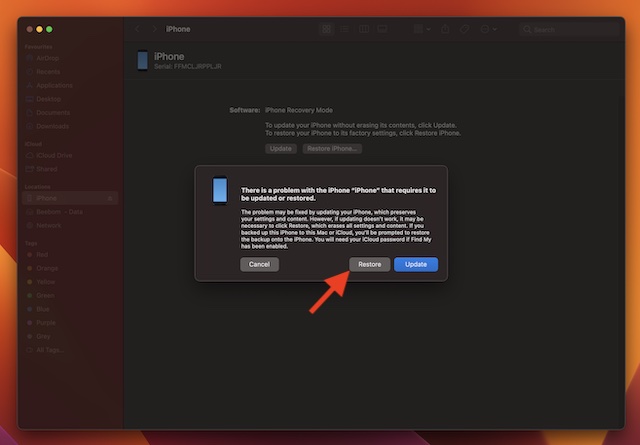
5. Als nächstes erscheint ein weiteres Popup auf dem Bildschirm, in dem Sie aufgefordert werden, die Aktion zu bestätigen. Klicke auf “Wiederherstellen und aktualisieren” fortfahren.
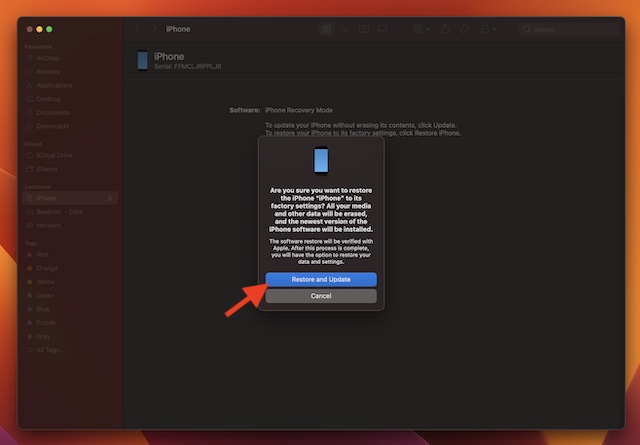
6. Stimmen Sie schließlich den Allgemeinen Geschäftsbedingungen von Apple zu, und der Finder beginnt mit dem Herunterladen der neuesten iOS 15.5-Update-Dateien.
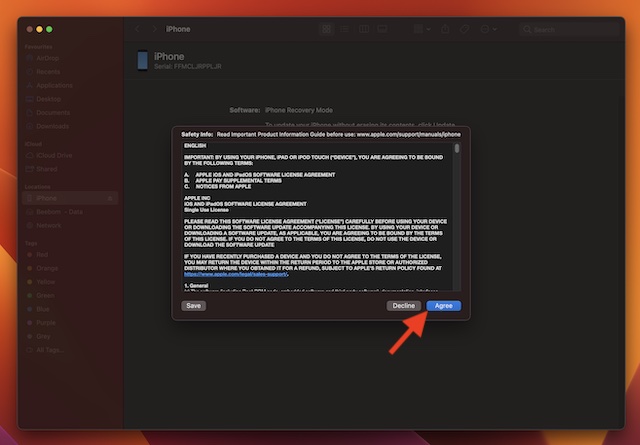
7. Das ist so ziemlich alles! Jetzt müssen Sie geduldig warten, bis der Wiederherstellungsprozess abgeschlossen ist. Nachdem Sie Ihr Gerät erfolgreich wiederhergestellt haben, stellen Sie die neueste iOS 15-Sicherung wieder her, die Sie vor der Installation der iOS 16-Betaversion erstellt haben.
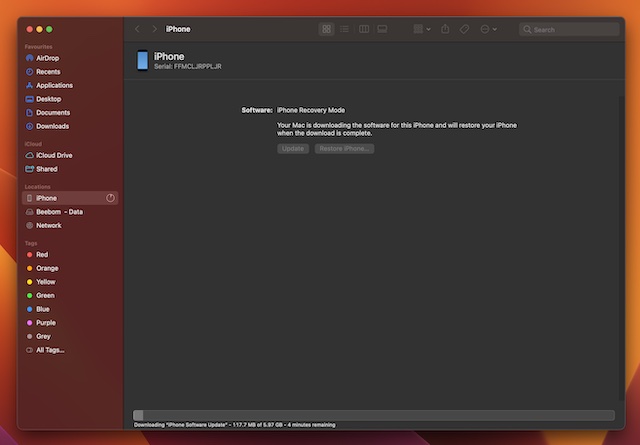
Führen Sie ein Downgrade Ihres iPad von iPadOS 16 auf iPadOS 15 durch
Auch wenn wir uns in dieser Anleitung darauf konzentriert haben, von iOS 16 zurück zu iOS 15 zu wechseln, kannst du die gleichen Schritte ausführen, um von iPadOS 16 auf iPadOS 15 herunterzustufen. So geht’s:
- Einfach Verbinden Sie Ihr iPad auf Ihren Computer und öffnen Sie den Finder (Mac) oder iTunes (Windows).
- Versetzen Sie Ihr iPad jetzt in den Wiederherstellungsmodus. Je nachdem, welches Modell Sie besitzen, gibt es zwei verschiedene Methoden.
- Für iPad mit Face ID: Drücken Sie zuerst die Lauter-Taste und lassen Sie sie schnell wieder los. Drücken Sie dann die Lautstärke und lassen Sie sie schnell wieder losTaste. Halten Sie danach gedrückt Netzschalter bis der Wiederherstellungsmodus auf dem Bildschirm angezeigt wird.
- Für iPad mit Home-Taste: Halten Sie die Ein-/Aus-Taste (oben) und die Home-Taste gleichzeitig gedrückt, bis Sie den Wiederherstellungsbildschirm sehen.
- Jetzt werden Sie aufgefordert, Ihr Gerät auf Ihrem Mac oder Windows-Computer wiederherzustellen. Klicken Wiederherstellen um Ihr iPad zu löschen und das neueste iPadOS 15-Update zu installieren. Wenn Ihr iPad wiederhergestellt wurde, können Sie die Sicherung wiederherstellen, die Sie vor der Installation von iPadOS 16 Beta erstellt haben.
Entfernen Sie iOS 16 Beta ohne Datenverlust auf dem iPhone
Das ist so ziemlich alles, was Sie tun müssen, um iOS 16 Beta loszuwerden und zum stabilen iOS 15-Build zurückzukehren. Seit Apple die Entwickler-Betaversion von iOS 16 eingeführt hat, testen wir das neueste Betriebssystem-Update von Apple, um die neuen Funktionen zu erkunden. Abgesehen von häufigen Problemen wie zufälligem Einfrieren, App-Abstürzen und Batterieentladung haben wir keine größeren Probleme in der iOS 16-Entwickler-Beta festgestellt. Bis jetzt war es also mehr oder weniger eine reibungslose Fahrt. Was ist mit Ihnen? Was ist Ihr Grund für ein Downgrade auf iOS 15? Lassen Sie es uns in den Kommentaren unten wissen.






